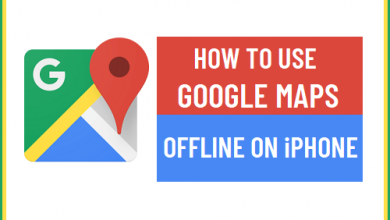Как удалить данные EXIF на iPhone

Когда мы делаем снимок на наш iPhone, в нем хранится много информации, которая, безусловно, оказывается для нас важной. И дело в том, что в наше время более чем один из нас предпочитает лучше защищать свою конфиденциальность, поэтому обмен данными такого типа был бы не самым подходящим. По этой причине на этот раз я расскажу вам, как удалить данные EXIF на iPhone и, таким образом, лучше контролировать информацию, которую могут содержать ваши фотографии.
Если вы все еще не знаете, Данные EXIF могут быть включены, когда вы делаете снимок через любую цифровую камеру или смартфон. В указанной информации будет записан размер изображения в пикселях, значение яркости и диафрагмы, дата создания фотографии, марка устройства, данные о географическом положении, а также будет известно, сработала вспышка или нет. .
Удалить данные EXIF на iPhone
Данные EXIF действительно важны. Они раскрывают часть нашей конфиденциальности, и их защита обеспечит ту безопасность, которую мы так желаем. Итак, если вы убедили себя удалить данные EXIF на iPhone раз и навсегда, если вы продолжите чтение, я расскажу вам, как это сделать.
С помощью приложения Вы сможете очень легко удалить данные EXIF на iPhone без необходимости иметь поблизости компьютер из Купертино. Это возможно, просто загрузив приложение NoLocation (платное приложение).
В этом приложении у вас будет возможность выбирать между тремя различными источниками, которые приведут вас к удалению данных EXIF:
- Вы можете использовать камеру того же приложения, чтобы сделать снимок и, следовательно, внести в него нужные вам настройки,
- У вас будет возможность незаметно выбрать нужную фотографию из библиотеки фотографий.
- Последний вариант позволит вам импортировать последнюю сделанную вами фотографию.
После того, как вы выбрали любой из вышеперечисленных вариантов, вы можете быстро удалить данные EXIF с фотографии, и сразу же появится меню общего доступа, которое позволит вам отправить фотографию кому угодно или, если вы предпочитаете, сохранить ее в ваша фотопленка.
Вас может заинтересовать: Как убрать эффект красных глаз на iPhone и iPad
Единственным недостатком приложения NoLocation является то, что позволит вам выбрать только одну фотографию чтобы удалить его данные EXIF, поэтому вам придется набраться терпения и пройти один за другим и, таким образом, предоставить ему информацию, которую вы не хотите, чтобы в них отображалось. Как насчет?
Увольнять | NoLocation
Кстати, вы уже знаете, как убрать портретный режим с фотографии на iPhone? Здесь мы расскажем вам очень просто.
Вы уже удалили данные EXIF со своего мобильного телефона? Каков был ваш опыт по этому поводу?
присоединяйтесь к нашему ТЕЛЕГРАМНЫЙ КАНАЛ